苹果手机如何恢复天气功能
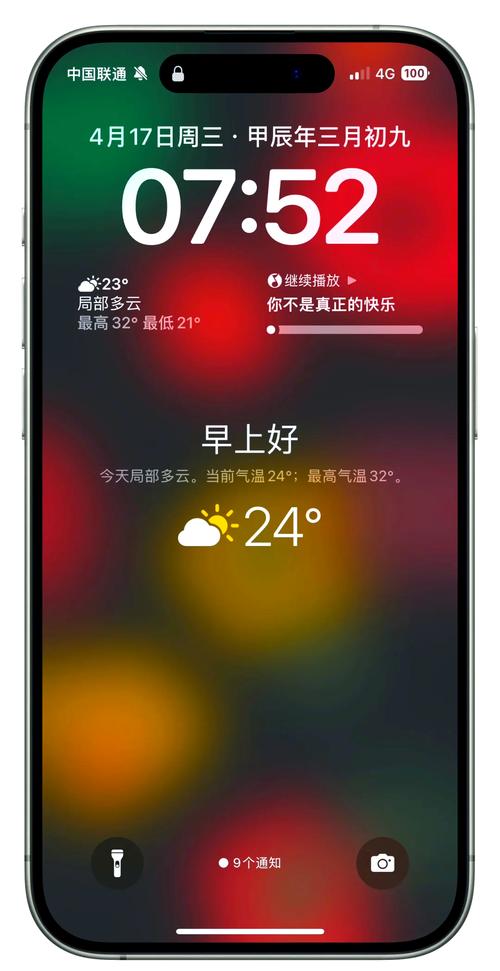
天气应用是iPhone用户日常使用频率较高的工具之一,但有时可能会遇到天气数据无法显示、城市信息丢失或小组件异常等问题,如果你的苹果手机突然无法正常显示天气信息,不必担心,以下提供几种常见解决方法,帮助你快速恢复功能。
检查网络连接是否正常
天气应用需要稳定的网络连接才能获取实时数据,如果遇到天气信息空白或加载失败,首先确认手机是否处于联网状态。
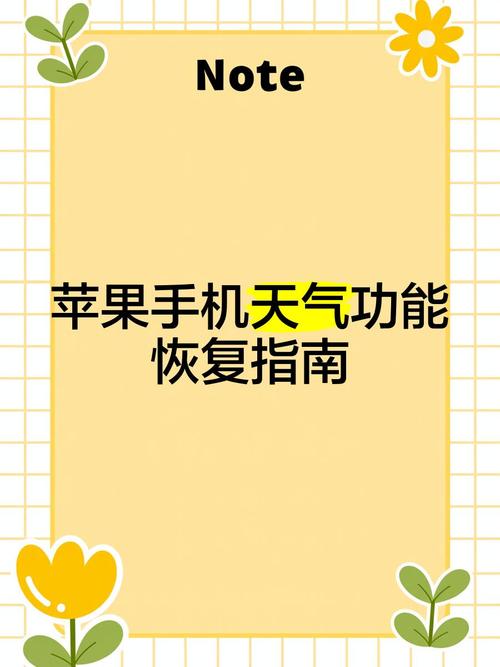
- 打开“设置”,进入“无线局域网”或“蜂窝网络”,确保已成功连接Wi-Fi或启用数据流量。
- 尝试切换飞行模式:从屏幕右上角下滑打开控制中心,点击“飞行模式”图标,等待5秒后关闭,重新刷新天气应用。
- 如果使用公共Wi-Fi,部分网络可能限制天气数据访问,建议切换至其他网络环境测试。
提示:天气应用在首次加载时可能需要较长时间,尤其是在信号较弱的情况下,请耐心等待。
开启定位服务与天气权限
天气应用的定位功能用于获取当前位置的实时天气,如果定位权限被关闭,可能导致应用无法显示数据。
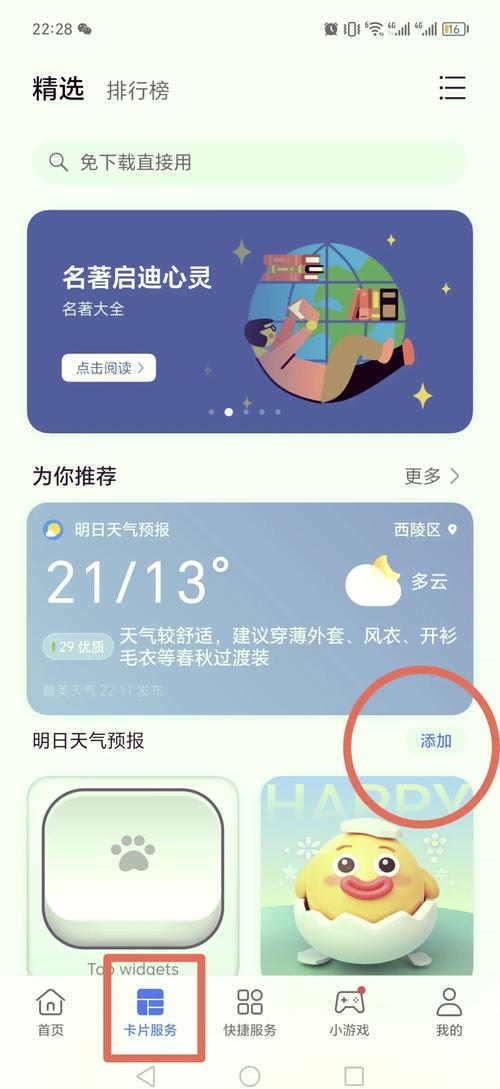
- 进入“设置”,下滑找到“隐私与安全性”,点击“定位服务”。
- 在应用列表中找到“天气”,确保权限设置为“使用APP期间”或“始终”。
- 返回天气应用,点击底部“列表”图标,确认是否已添加当前位置(显示为“我的位置”)。
若手动添加城市后仍无法显示,可尝试删除原有城市重新添加:
- 在天气应用界面,左滑需要删除的城市名称,点击“删除”;
- 点击右下角,输入城市名称或邮编,重新添加。
更新iOS系统与天气应用
系统版本过低或应用未更新可能导致功能异常,苹果会通过更新修复已知问题,建议定期检查更新:
- 进入“设置” > “通用” > “软件更新”,下载并安装最新版本的iOS系统。
- 打开App Store,点击右上角头像进入账户页面,下滑找到天气应用,点击“更新”(如有可用更新)。
注意:更新前建议备份重要数据,并确保设备电量充足。
重置天气应用与刷新数据
如果上述方法无效,可尝试强制关闭应用并刷新数据:
- 双击iPhone主屏幕键(或从底部上滑并停顿),进入多任务界面,找到天气应用上滑关闭。
- 重新打开天气应用,长按屏幕空白处下拉,手动刷新数据。
针对小组件异常的情况:
- 长按主屏幕进入编辑模式,点击天气小组件左上角的号移除;
- 再次点击屏幕左上角,重新添加天气小组件。
检查日期、时间与区域设置
天气数据与设备的日期、时间及地区设置密切相关,若设置错误,可能引发数据同步问题:
- 进入“设置” > “通用” > “日期与时间”,开启“自动设置”。
- 确认“时区”与当前位置一致,手动调整可能导致天气信息延迟。
常见问题与延伸解决
- 天气数据与实际情况不符:
确保定位权限已开启,并尝试切换至其他天气数据源(部分第三方应用支持数据源选择)。
- 多个设备天气不同步:
- 登录同一Apple ID,并开启iCloud中的“天气”同步功能(设置 > 账户名 > iCloud)。
- 应用频繁闪退:
卸载后重新从App Store下载,或联系苹果官方支持(官网预约或致电400-666-8800)。
个人观点
天气功能异常多数由网络、权限或系统问题引起,按照步骤排查通常能快速解决,如果问题持续,建议优先更新系统或联系苹果支持,避免自行下载第三方修复工具,保持iOS系统与应用的更新习惯,不仅能提升稳定性,还能体验新功能优化,若你习惯使用小组件,不妨将其放置在主屏幕显眼位置,方便随时查看天气变化。









评论列表 (1)
苹果手机恢复天气功能可尝试以下方法:检查网络连接、开启定位服务、更新iOS系统与应用、重置应用与刷新数据等,若问题持续,可联系苹果官方支持。
2025年09月14日 11:07